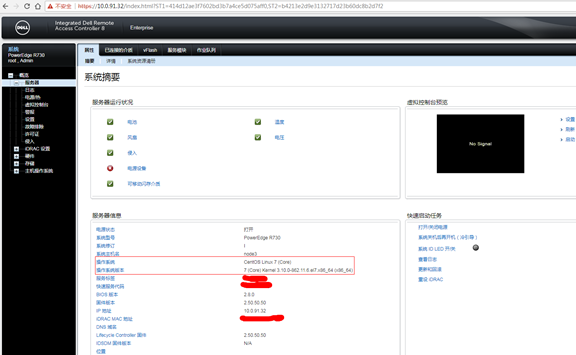前提:将服务器专用的idrac网络接口,连接到网络上
1、登录到服务器(即被监控的服务器)。

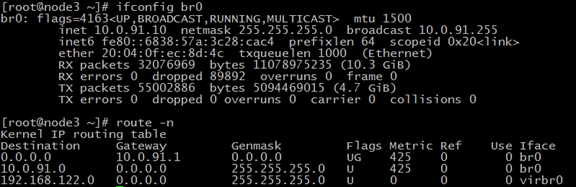
2、安装客户端工具
yum install OpenIPMI OpenIPMI-devel OpenIPMI-libs ipmitool ipmiutil ipmiutil-devel ipmiutil-static -y
systemctl start ipmi
systemctl enable ipmi
systemctl status ipmi
3、查看相关模块是否加载
lsmod|grep ipmi

如果什么也没有显示,说明没有加载模块
需要执行如下命令加载模块:
modprobe ipmi_msghandler
modprobe ipmi_devintf
modprobe ipmi_si
modprobe ipmi_poweroff
modprobe ipmi_watchdog
前三个模块必须加载
再执行命令,查看是否已经加载模块:
lsmod|grep ipmi

4、开始设置ipmi的网络参数,以便远程访问
4.1)首先查看ipmi是否有设置过。
执行如下命令:
ipmitool lan print 1
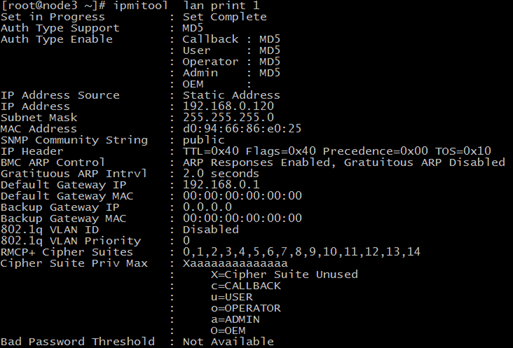
上面是dell服务器的默认设置,下面根据当前网络进行更改
4.2)设置网络参数




指令:
ipmitool lan set 1 ipaddr 10.0.91.32
ipmitool lan set 1 netmask 255.255.255.0
ipmitool lan set 1 defgw ipaddr 10.0.91.1
ipmitool lan set 1 access on
4.3)设置ipmi用户

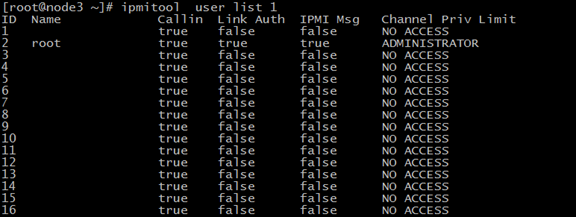

指令:
ipmitool user set name 2 root #用户id必须从2开始
ipmitool user set password 2 2018@haiyun
ipmitool user list 1
设置用户权限(需要将用户设置成管理员权限)
#ipmitool user priv <user id> <privilege level> [<channel number>]
Privilege levels:
* 0x1 - Callback
* 0x2 - User
* 0x3 - Operator
* 0x4 - Administrator
* 0x5 - OEM Proprietary
* 0xF - No Access


指令:
ipmitool user priv 2 0x4 1
ipmitool user list 1
5、测试
能够Ping通前面为BMC设置的IP,则可以远程管理该主机

ping -c2 10.0.91.32
6、通过远程访问
如果有信息列出,说明配置成功
ipmitool -I lanplus -H 10.0.91.32 -U root -P 2018@haiyun sel list

7、这里使用的dell R730的服务器
此时可在浏览器中输入10.0.91.32访问idrac


获取不到操作系统相关信息,需要安装iDRAC Service Module,到dell的官网上下载后,进行安装
安装后启动服务:
systemctl start dcismeng
systemctl status dcismeng
刷新界面重新登录